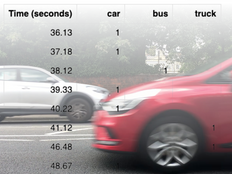第 1 步:制作
它是什么?
使用BBC micro: bit V2的数据记录,来收集加速度计读数,以帮助设计个性化的健身跟踪器。
介绍
编程指南
所需材料
- 一个micro:bit V2
- 一台电脑与一根USB连接线,用于对micro:bit进行编程并查看您的数据
- micro:bit电池组
- 我们的数据记录指南可能会对您有所帮助
收集数据
- 传输下面的代码到micro:bit,然后断开与计算机的连接。
- 连接一个电池组,并将micro: bit放到您的鞋子或腿上。
- 当您将新的代码传输到micro:bit上时,以前的数据将会被删除,但也可以通过同时按A和B按钮来删除旧数据。
- 按下A键以开始记录数据。 显示屏上会出现一个对勾。 现在每秒记录十次加速计数据。
- 开始走路,并数出你需要走多少步——试着从十步开始。
- 在不太可能发生的情况下,日志满了的时候,显示屏上的所有LED灯会亮起。
- 按下B键来停止记录。 当数据收集停止后,您应在LED显示屏上看到“X”型图案。
分析您的数据
- 断开电池组并将micro:bit插入电脑。
- micro:bit显示类似于USB驱动器,叫做"MICROBIT"。 打开驱动器,并打开MY_DATA文件以在浏览器中查看您的数据的表格和视觉预览:

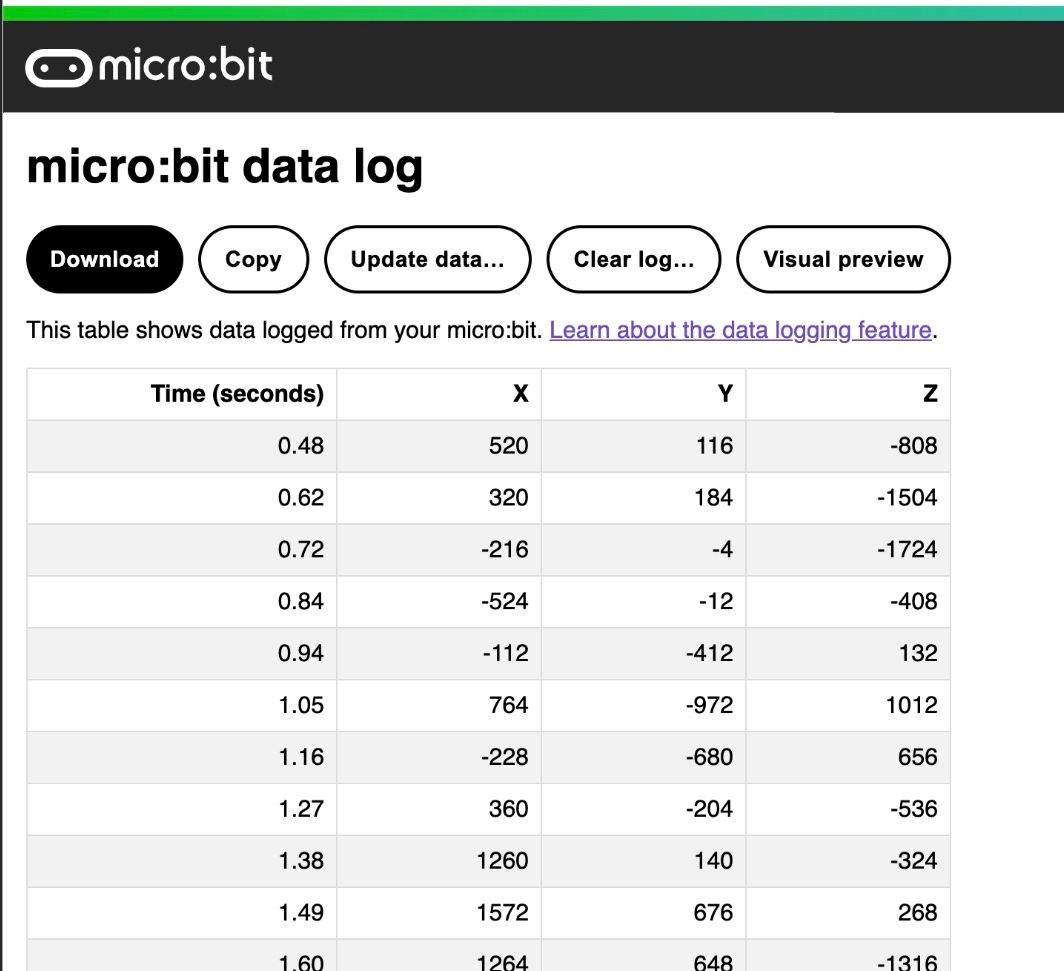
- 记录下的加速计的数据分为三个层面:
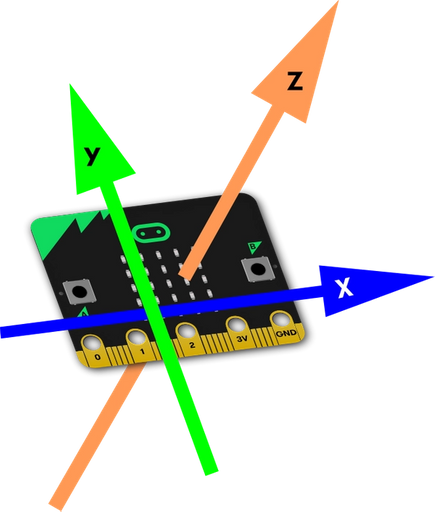
- 点击 视觉预览 以图表形式查看数据。 检查一下,看看是否可以发现用户在哪里需要十步:
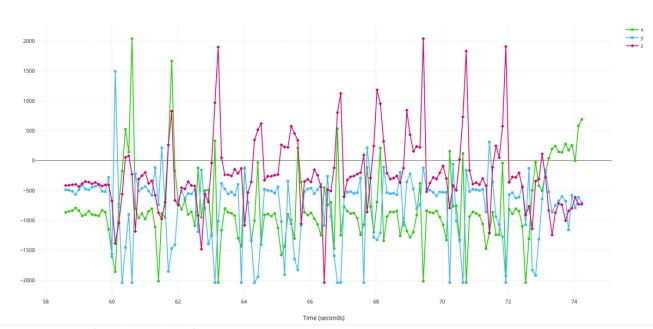
使用您的数据
研究该数据,可以发现几乎每次每走一步,Z轴的读数超过500。
因此,使用此数据集,我们可以在 敏感步骤计数器 项目中使用500作为阈值,修改“加速度(mg)强度”块为“加速度(mg)z > 500”。
这意味着您已经收集了自己行走方式独特的数据,并利用这些数据打造了个性化的数字产品,为您提供更好的服务。
第 2 步:编程
第3步:完善
- 您可以使用移动数据记录器对不同的降落伞进行比较,以及它们如何影响micro: bit落下的加速度。
- 将数据复制并粘贴到电子表格中,以不同方式加以分析,例如使用统计工具。
- 使用电子表格以其他方式显示数据,并介绍您的项目。
This content is published under a Creative Commons Attribution-ShareAlike 4.0 International (CC BY-SA 4.0) licence.